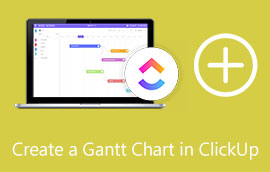5 Gantt-kaaviomallia ja esimerkkejä, joita saatat tarvita työskennellessäsi
Gantt-kaavio on sarja vaakasuuntaisia viivoja, jotka edustavat tehtyä maailmaa tai suoritettuja toimintoja. Se on työkalu tai menetelmä, jota monet ammattilaiset ja työntekijät käyttävät seuratakseen toimintaansa ja tietääkseen, mitä tehtäviä on tehtävä. Gantt-kaavion avulla sinä ja tiimisi tiedätte myös tehtävät, jotka sinun on priorisoitava. Gantt-kaaviot voivat auttaa sinua monin tavoin; Siksi monet ihmiset käyttävät niitä suunnitteleessaan ja tehdessään tiettyä työtä. Sen kysynnän vuoksi monet ihmiset etsivät Gantt-kaavion mallia ja esimerkkiä, joka auttaa heitä luomaan Gantt-kaavionsa tehokkaasti. Siksi tässä artikkelissa annamme sinulle tarvitsemasi ratkaisut. Lue tämä viesti huolellisesti tietääksesi parhaat Gantt-kaavion malleja ja esimerkkejä sinun täytyy käyttää.
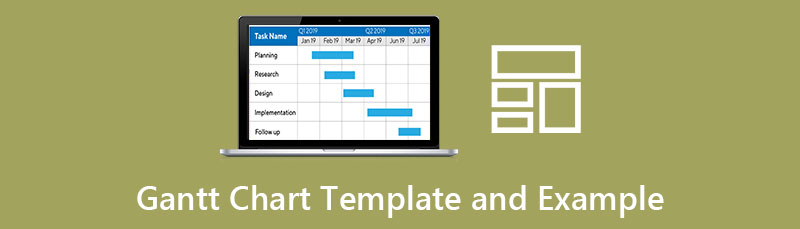
- Osa 1. Suositus: Chart Maker
- Osa 2. Gantt-kaaviomallit
- Osa 3. Esimerkkejä Gantt-kaaviosta
- Osa 4. Usein kysyttyä Gantt-kaaviomalleista ja -esimerkeistä
Osa 1. Suositus: Chart Maker
Kun etsit a Gantt-kaavion tekijä, näet todennäköisesti monia sovelluksia selaimesi tulossivulla. Kaikki kaaviontekijät eivät kuitenkaan voi auttaa sinua Gantt-kaavion tekemisessä. Mutta älä huolehdi; sinulla on vielä toivoa. Tässä osassa näytämme sinulle upeimman Gantt-kaavion tekijän, jonka avulla voit luoda upeita Gantt-kaavioita.
MindOnMap on tehokkain kaaviontekijä, joka voi auttaa sinua tekemään Gantt-kaavioita verkossa. Tämän työkalun avulla voit luoda Gantt-kaavion käyttämällä Vuokaavio-vaihtoehtoa. MindOnMapin avulla voit helposti luoda taulukon Gantt-kaavioiden luomista varten. Lisäksi siinä on valmiita malleja, joilla voit luoda erilaisia graafisia työkaluja tai kaavioita, kuten Gantt-kaavioita. Lisäksi MindOnMapin avulla voit lisätä ainutlaatuisia kuvakkeita, symboleja, hymiöitä ja paljon muuta. Voit myös lisätä kuvia ja linkkejä, jotka haluat lisätä projektiisi. Tässä sovelluksessa on jopa upeaa, että voit jakaa linkin ystävillesi ja antaa heidän osallistua työhön.
Lisäksi monet aloittelijat voivat käyttää tätä sovellusta, koska siinä on helppokäyttöinen käyttöliittymä ja nopeat navigointitoiminnot. Sinulla ei ole vaikeuksia etsiä tätä työkalua, koska se on käytettävissä kaikilla verkkoselaimilla, kuten Google, Firefox ja Safari. Joten jos haluat tietää kuinka luoda Gantt-kaavio käyttämällä tätä erinomaista Gantt-kaavion tekijää, seuraa alla olevia yksinkertaisia ohjeita.
Suojattu lataus
Suojattu lataus
Gantt-kaavion luominen MindOnMapin avulla
Avaa selain ja etsi MindOnMap hakukentässäsi. Voit myös napsauttaa annettua linkkiä päästäksesi sovellukseen välittömästi. Ja sitten kirjaudu sisään tai rekisteröidy tilille käyttääksesi tätä työkalua. Mutta älä huolehdi; se on täysin ilmainen ja turvallinen käyttää.
Napsauta sitten ohjelmiston pääkäyttöliittymässä Luo ajatuskarttasi -painiketta.
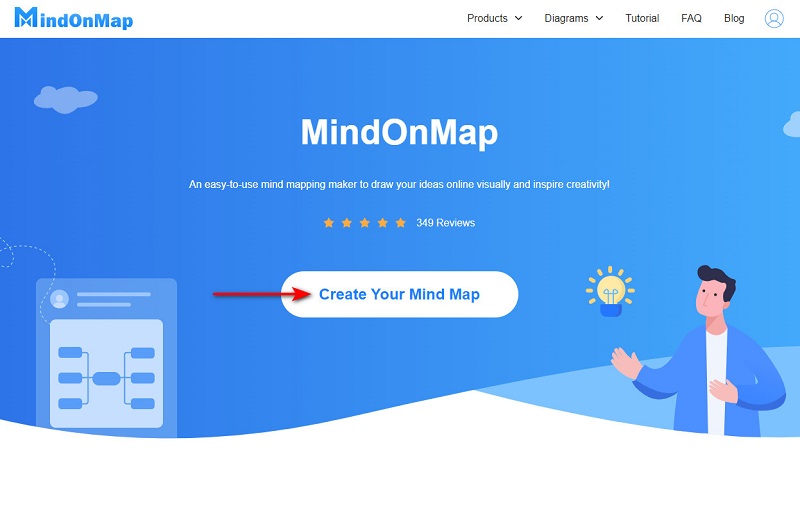
Napsauta sitten seuraavassa käyttöliittymässä Uusi -painiketta ja valitse Vuokaavio vaihtoehto, jossa luot omasi Gantt-kaavio.
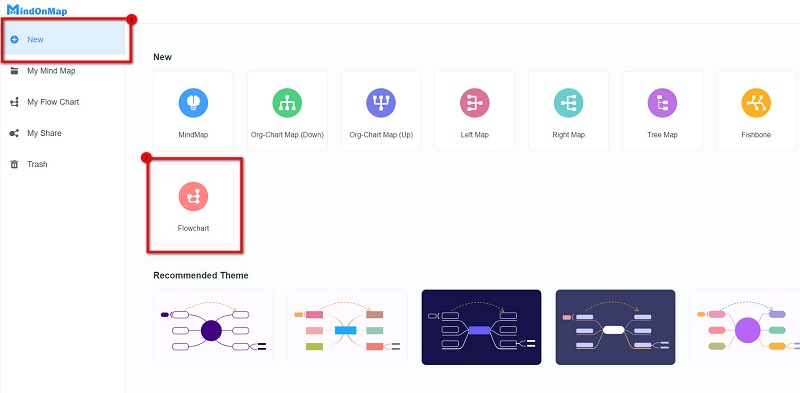
Valitse seuraavaksi suorakulmio muoto päällä Kenraali paneeli ja piirrä muotojen avulla taulukko Gantt-kaaviota varten. Ja lisätäksesi tekstiä, napsauta Teksti vaihtoehto alla Kenraalija syötä teksti, jonka haluat sisällyttää.
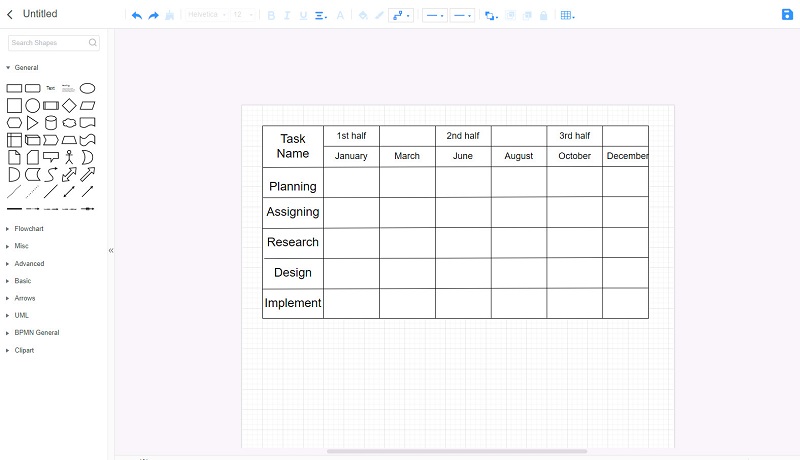
Nyt on aika sijoittaa virstanpylväitä kaaviossasi. Käytä mitä tahansa haluamaasi muotoa ja aloita niiden asettaminen.
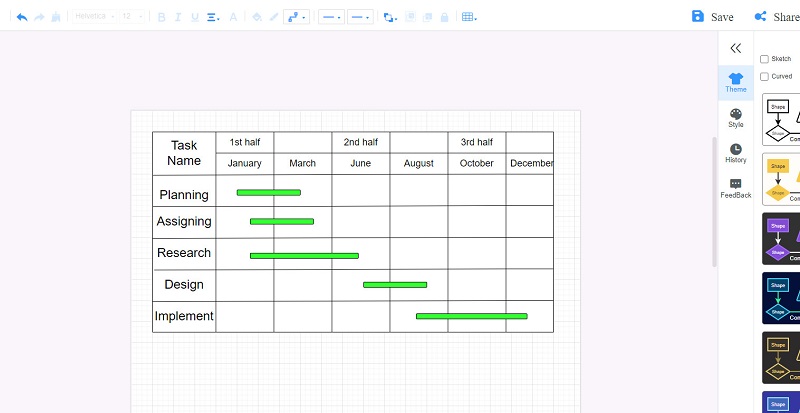
Ja sitten voit jakaa linkin tiimisi kanssa napsauttamalla Jaa -painiketta ja sitten Kopioi linkki. Mutta jos haluat viedä Gantt-kaaviosi muille alustoille, napsauta Viedä -painiketta ja valitse haluamasi tulostusmuoto.
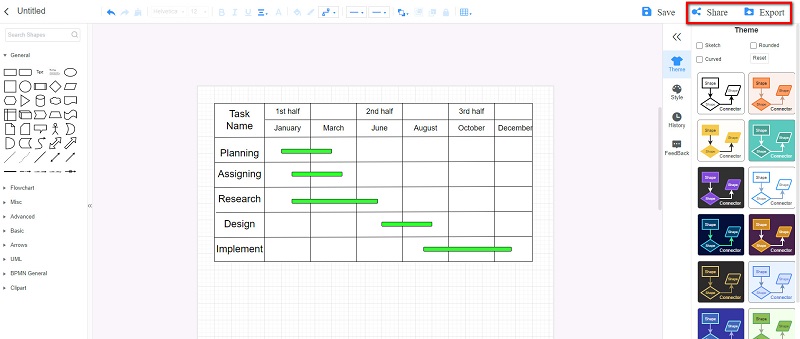
Osa 2. Gantt-kaaviomallit
Ihmiset etsivät toisinaan Gantt Chart -malleja, koska he eivät tiedä, kuinka aloittaa sellainen. Ja todellakin, on melko haastavaa aloittaa tyhjästä. Mutta älä huolehdi; tässä osiossa sinun ei tarvitse enää etsiä malleja, koska annamme ne sinulle.
1. Gantt-kaaviomalli Excelille
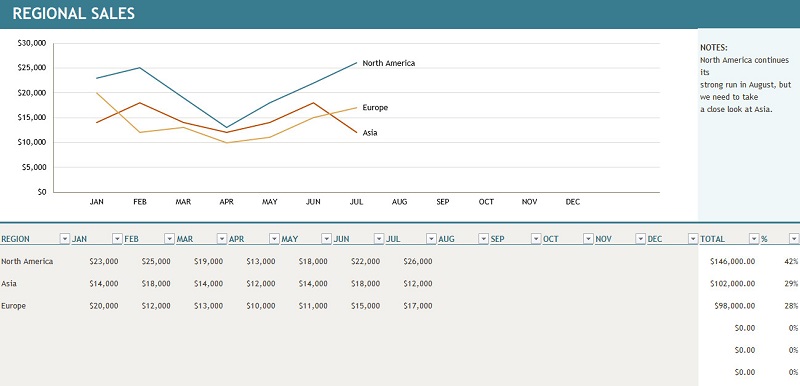
Kyllä, voit käyttää Microsoft Exceliä Gantt-kaavion luomiseen. Excelissä on myös valmis malli, jonka avulla voit luoda Gantt-kaavion. Mutta jos haluat kehittyneen mallin, voit käyttää yllä olevaa kuvaa esimerkkinä. Tämä Gantt Chart -malli Excelille voi seurata alueellista myyntiäsi graafisesti. Syötä vain alue ja kuukausi, niin se on sinulle!
2. Kuukausittainen Gantt-kaaviomalli Excelille
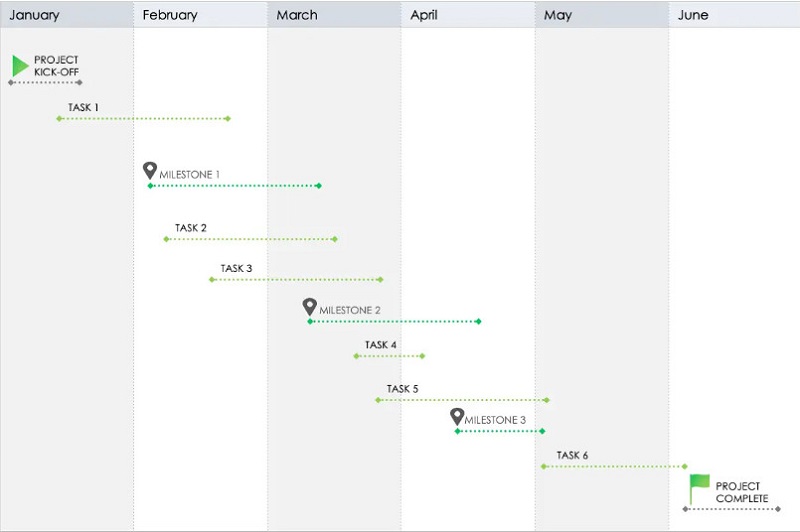
Liiketoiminnan suunnittelussa ja projektinhallinnassa monet ammattilaiset käyttävät suosittua mallia: kuukausittaista Gantt Chart -mallia. Voit myös käyttää Microsoft Exceliä kuukausittaisen Gantt-kaavion luomiseen. Lisäksi, kun kyse on kuukausittaisista Gantt-kaaviomalleista, voit aina säätää kuukausia tai jopa lisätä kuukausia malliin. Käytä tai noudata siksi kuukausittaista Gantt Chart Excel -mallia saadaksesi kuukausittaisen Gantt Chart -mallin.
3. Gantt Chart Template for Google Sheets
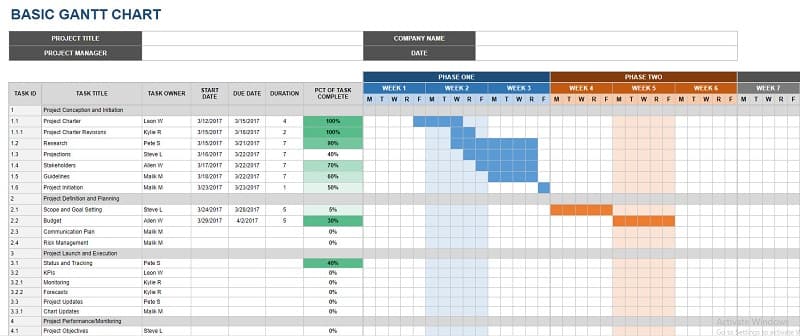
Jos kysyt: "Onko mahdollista luoda Gantt-kaavio Google Sheetsissä?" Sitten ilmeinen vastaus kysymykseesi on kyllä. Google Sheets on yksi sovelluksista, jolla voit luoda erinomaisia Gantt-kaavioita. Ja jos haluat käyttää esimerkkimallia Google Docsissa, katso yllä olevaa kuvaa. Tämä Gantt-kaavion malli Google Sheetsille on helppo tehdä, ja se on esimerkki Gantt-peruskaaviosta.
4. Gantt-kaavio PowerPointille
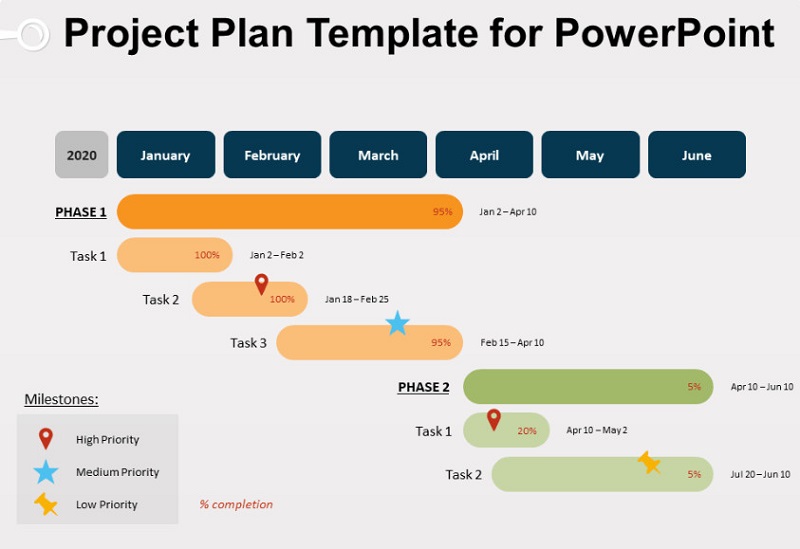
Toinen ohjelmisto, jota voit käyttää luo Gantt-kaavio on Microsoft PowerPoint. Tämä sovellus on yksi Microsoft-sovelluksista Gantt-kaavion luomiseen. Myös ammattilaiset käyttävät tätä työkalua, koska se on helppokäyttöinen ja sen vientiprosessi on helppo. Lisäksi PowerPointin avulla voit tuoda kuvia, jotka voit sisällyttää Gantt-kaavioon. Jos etsit Gantt Chart -mallia PowerPointille, voit katsoa alla olevaa kuvaa.
5. Gantt-kaaviomalli Google-dokumenteille
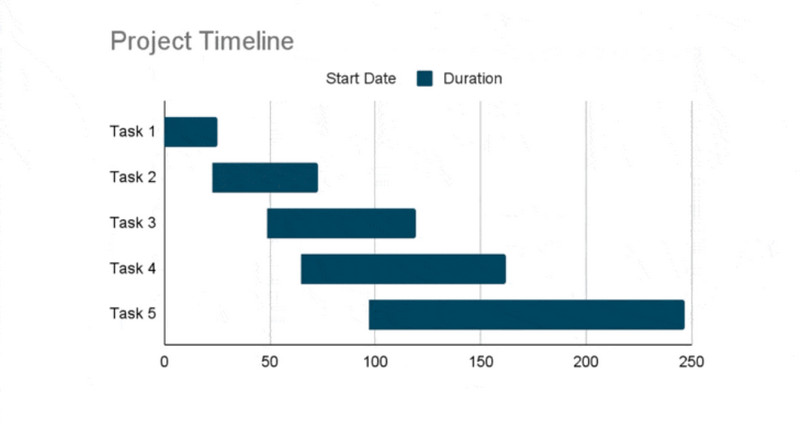
Jos haluat yksinkertaisen tavan luoda Gantt-kaavio, voit käyttää Google-dokumentteja. Voit käyttää tätä yksinkertaista Gantt Chart -mallia Google-dokumenteista.
Osa 3. Esimerkkejä Gantt-kaaviosta
Se perustuu toimintaasi tai tehtäviisi, miltä Gantt-kaaviosi näyttää. Mutta vain siksi, että kerromme sinulle Gantt-kaaviosta, tarjoamme sinulle esimerkin Gantt-kaaviosta.
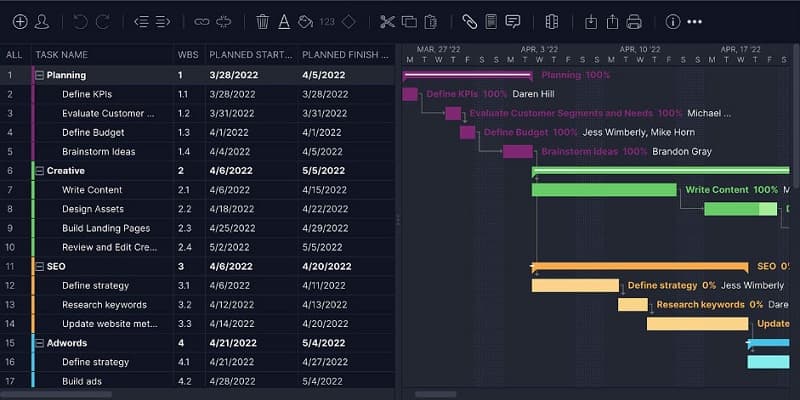
Tässä on toinen esimerkki, jonka voit kopioida. Tässä esimerkissä projektit listataan päivittäin, jotta kaikki tiimin jäsenet ymmärtävät selkeästi tehtäviensä alun ja lopun.
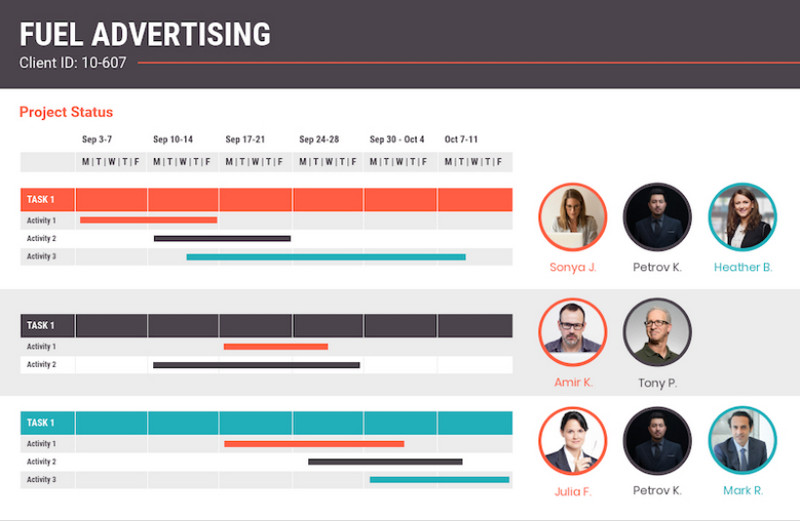
Mitä näet Gantt-kaaviossa:
◆ Projektin alkamispäivä
◆ Projektin tehtävät
◆ Jokaisen tehtävän parissa työskentelevä tiimin jäsen
◆ Kunkin tehtävän edistyminen
◆ Tehtävien riippuvuudet
◆ Virstanpylväät ja projektin vaiheet
◆ Projektin päättymispäivä
Osa 4. Usein kysyttyä Gantt-kaaviomallista ja esimerkkejä
Voinko käyttää Wordissa Gantt-kaavion mallia?
Voit etsiä mallia Wordista tai käyttää sisäänrakennettua mallia Gantt-kaavio malli Wordissa. Siirry kohtaan Lisää -välilehti ja valitse Kartoittaa alkaen Kuva paneeli. Valitse Kaavio-välilehdeltä Pinottu baari alla Baari kategoria.
Mitkä ovat Gantt-kaavion kolme asiaa?
Tärkeimmät asiat, jotka voit nähdä Gantt-kaaviossa, ovat:
• Aktiviteetit
• Virstanpylväät
• Aikajana
Mihin Gantt-kaaviota pääasiassa käytetään?
Gantt-kaavion päätarkoitus on projektinhallinta. Se auttaa suunnittelemaan ja ajoittamaan tehtäviä tietyn ajanjakson aikana.
Johtopäätös
Kaikki Gantt-kaavion malleja ja esimerkkejä voi merkittävästi auttaa sinua luomaan upeita Gantt-kaavioita, jotka voit jakaa tiimisi kanssa. Ja jos haluat käyttää online-sovellusta Gantt-kaavion tekemiseen helposti, käytä MindOnMap nyt ilmaiseksi!